قابلیت OTG یا «USB On-The-Go» یکی از ویژگیهایی است که برای بسیاری از کاربران موبایل، به خصوص در فضای کاری و انتقال فایلها، بسیار حیاتی است. این قابلیت اجازه میدهد که دستگاههای جانبی مانند فلش مموری به گوشی یا تبلت متصل شوند. در دستگاههای اندرویدی این ویژگی تقریبا بدون محدودیت فعال است و بهراحتی میتوان از طریق کابل OTG فایلها را جابجا یا دستگاههای خارجی را کنترل کرد.
در آیفونها، اما ماجرا کمی متفاوت است. شرکت اپل در سیاستهای طراحی و توسعه سیستمعامل iOS، محدودیتهایی برای اتصال تجهیزات خارجی در نظر گرفته است. به همین دلیل کاربران آیفون معمولا با چالشهایی در استفاده از OTG مواجه میشوند. با این حال، اگر ابزار مناسب و روش درست را بشناسید، میتوانید از این قابلیت بهخوبی در آیفون نیز بهرهمند شوید. در این پست از بلاگ سیب اپ نحوه فعالسازی OTG آیفون، ابزارهای موردنیاز، مشکلات احتمالی و راهحل آنها بهصورت دقیق شرح داده شده است.
ویژگی OTG چیست و چه کاربردی در آیفون دارد؟
قابلیت OTG به زبان ساده قابلیتی است که امکان اتصال مستقیم یک دستگاه USB مانند فلش مموری یا کیبورد را به گوشی یا تبلت فراهم میکند، بدون اینکه نیازی به کامپیوتر یا لپتاپ باشد. در اندروید، این ویژگی با یک کابل OTG ساده فعال میشود و کاربران میتوانند از آن برای انتقال فایل، بازیابی اطلاعات یا حتی کار با کیبورد و گیمپد استفاده کنند.
در آیفون اما استفاده از OTG به شکل سنتی امکانپذیر نیست. اپل از همان ابتدا سیستم بستهتری را برای مدیریت فایل و سختافزار انتخاب کرده است. به همین دلیل، برای اتصال فلش یا هر ابزار دیگری باید از روشهای خاص و ابزارهای تاییدشده استفاده کرد. با ورود iOS 13 و نسخههای بالاتر، اپل اپلیکیشن Files را معرفی کرد که امکان مرور فایلها و دسترسی به حافظههای خارجی را فراهم میکند. این ویژگی به نوعی تلاش رسمی اپل برای فعالسازی OTG در آیفون بود.
آیا آیفون از OTG پشتیبانی میکند؟
بهطور رسمی، اپل هیچگاه اصطلاح «OTG» را برای آیفونها بهکار نبرده، اما با ارائه کابلهای مخصوص مانند Lightning to USB Camera Adapter و USB-C to USB Adapter، این امکان را فراهم کرده است که برخی تجهیزات از طریق این رابطها به دستگاه متصل شوند.
در آیفونهایی که از پورت Lightning استفاده میکنند، برای اتصال OTG نیاز به کابل مخصوص دارید که به درگاه Lightning وصل شده و خروجی USB دارد. در مدلهای جدیدتر مانند آیفون 15 که به پورت USB-C مجهز شدهاند، امکان استفاده از تجهیزات USB بهمراتب آسانتر است و حتی میتوان برخی تجهیزات حرفهای را بدون نیاز به اپلیکیشن خاصی متصل کرد. همچنین این پورتها در مدلهای پرو آیفون ۱۵، از استاندارد USB 3.2 Gen 2 با سرعت ۱۰ گیگابیت بر ثانیه پشتیبانی میکنند که مناسب برای انتقال فایلهای حجیم مانند ویدئوهای باکیفیت است.
از نظر نرمافزاری، دستگاه باید حداقل از iOS 13 به بالا استفاده کند. این نسخه سیستمعامل دارای اپ Files با امکان مدیریت فایل و شناسایی حافظههای خارجی است.
چه ابزارهایی برای فعالسازی OTG آیفون لازم است؟
برای استفاده از OTG در آیفون باید ابزارهایی تهیه کنید که با سختافزار و سیستمعامل iOS سازگار باشند. موارد زیر ضروریاند:
۱. مبدل OTG مخصوص آیفون
این مبدلها باید یکی از دو نوع زیر باشند:
- Lightning to USB Camera Adapter برای آیفونهای دارای پورت لایتنینگ
- USB-C to USB Adapter برای آیفونهای جدید با پورت USB-C
توجه داشته باشید که حتما از مبدلهای اورجینال اپل یا برندهای معتبر (مثل Anker ،Baseus یا Ugreen) استفاده کنید. مبدلهای تقلبی یا بیکیفیت ممکن است باعث شناسایی نشدن دستگاه شوند یا حتی به گوشی آسیب بزنند.
۲. دستگاه جانبی سازگار
این مورد میتواند شامل فلش مموری، کارتخوان SD، موس، کیبورد یا حتی میکروفن USB باشد. توصیه میشود از دستگاههایی استفاده کنید که توان مصرفی پایینی دارند تا با برق آیفون سازگار باشند.
۳. اپلیکیشن مدیریت فایل
در اغلب موارد، اپلیکیشن پیشفرض Files آیفون کفایت میکند. اما برخی از فلشها یا حافظههای جانبی دارای اپلیکیشن اختصاصی برای iOS هستند که عملکرد بهتری ارائه میدهند. مثلاً SanDisk iXpan برنامه اختصاصی خود را دارد که برای بکاپگیری و انتقال فایل بسیار کارآمد است.
نحوه فعالسازی OTG آیفون
مراحل اتصال OTG به آیفون به شکل زیر است:
- مبدل OTG را به آیفون وصل کنید. اگر از آیفونهای قدیمیتر استفاده میکنید، کابل Lightning to USB را به درگاه گوشی متصل کنید. برای مدلهای USB-C فقط کافی است مبدل ساده USB-C به USB را وصل کنید.
- دستگاه جانبی (مثلا فلش مموری) را به پورت USB مبدل متصل کنید.
- چند ثانیه صبر کنید تا دستگاه توسط سیستم شناسایی شود. اگر همه چیز درست باشد، در اپلیکیشن Files، بخش Browse یا Locations، نام فلش یا دستگاه خارجی نمایش داده میشود.
- در صورت نیاز اپلیکیشن اختصاصی فلش را نصب و باز کنید. برخی فلشها بدون این اپلیکیشن شناسایی نمیشوند.
- برای کپی، حذف یا انتقال فایلها از همان اپ Files یا اپ اختصاصی استفاده کنید.
نکته: ممکن است هنگام اتصال دستگاههایی با مصرف برق بالا، پیامی با مضمون Accessory Requires Too Much Power دریافت کنید. در این صورت باید از یک هاب US با منبع تغذیه جداگانه استفاده کنید.
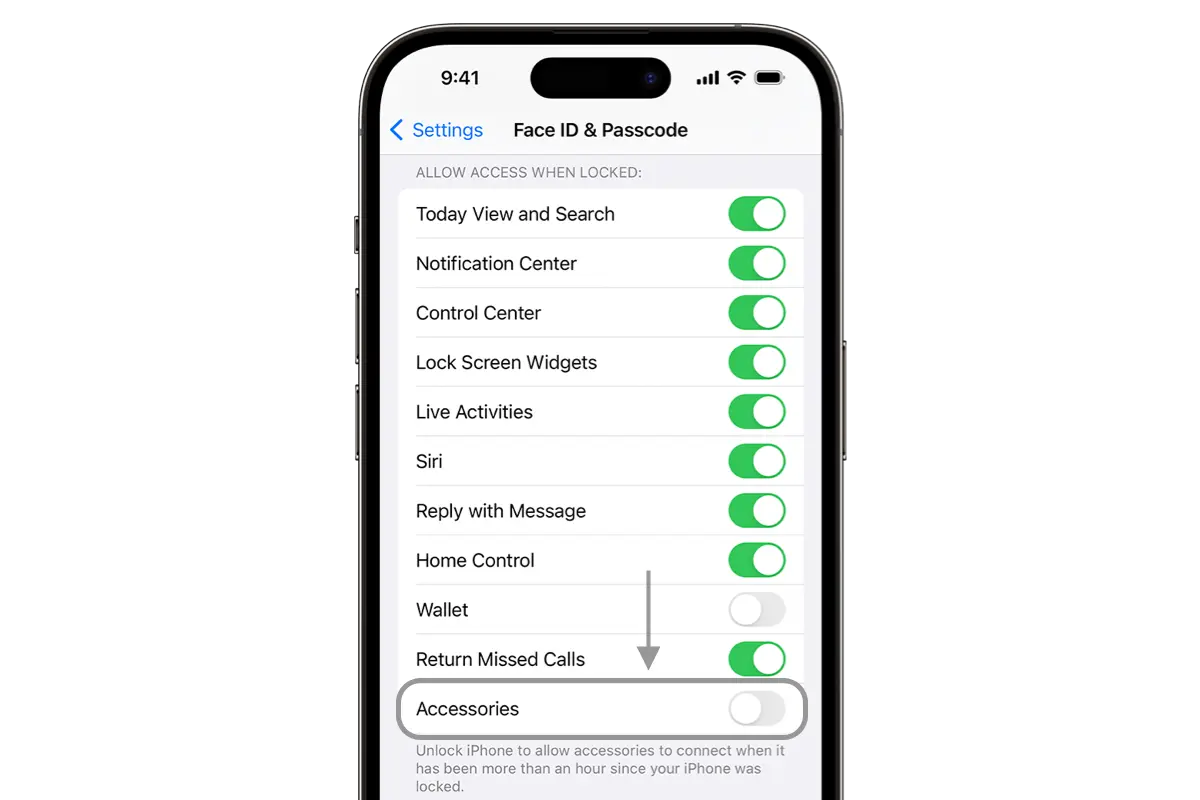
مشکلات رایج در اتصال OTG آیفون
در استفاده از OTG در آیفون ممکن است با برخی مشکلات مواجه شوید که در ادامه آنها را همراه با راهحلهایشان بررسی میکنیم:
۱. عدم شناسایی فلش مموری یا حافظه خارجی
یکی از دلایل رایج این مشکل، فرمت ناسازگار حافظه است. سیستمعامل iOS معمولا فقط فرمتهای exFAT و FAT32 را بهخوبی پشتیبانی میکند. اگر حافظه شما با فرمت NTFS (ویژه ویندوز) فرمت شده باشد، توسط آیفون شناسایی نخواهد شد.
راهحل: حافظه را با استفاده از کامپیوتر به فرمت exFAT یا FAT32 تغییر دهید.
۲. مصرف برق بیش از حد توسط دستگاه جانبی
برخی تجهیزات مانند هارد اکسترنال یا کارتخوانهای حرفهای نیاز به توان برق بیشتری دارند که آیفون قادر به تامین آن نیست. در این موارد دستگاه شناسایی نمیشود یا پیام خطا نمایش داده میشود.
راهحل: از هاب USB دارای آداپتور برق استفاده کنید تا انرژی لازم از منبع جداگانه تأمین شود.
۳. کیفیت پایین مبدل یا کابل
کابل یا مبدلهای بیکیفیت باعث قطع و وصل شدن ارتباط یا عدم شناسایی دستگاه میشوند. این مشکل در بازار ایران رایج است به دلیل وجود نسخههای ارزان و غیر اورجینال.
راهحل: استفاده از مبدل تاییدشده یا برندهای قابل اعتماد توصیه میشود.
۴. نیاز به اپلیکیشن اختصاصی
برخی فلشها یا کارتخوانها تنها از طریق اپلیکیشن مخصوص خود کار میکنند و در اپلیکیشن Files ظاهر نمیشوند.
راهحل: بررسی بستهبندی یا سایت سازنده برای دریافت اپلیکیشن مورد نیاز
۵. عدم بهروزرسانی سیستمعامل
در iOSهای قدیمیتر از نسخه 13، اپ Files قابلیت مدیریت حافظه خارجی را ندارد.
راهحل: بهروزرسانی سیستمعامل به نسخه جدیدتر
جمعبندی
استفاده از OTG در آیفون، گرچه به اندازه دستگاههای اندرویدی ساده نیست، اما با رعایت نکات فنی و انتخاب ابزار مناسب بهراحتی قابل انجام است. شناخت نوع پورت آیفون (Lightning یا USB-C)، تهیه مبدل استاندارد، انتخاب حافظه با فرمت مناسب و در صورت نیاز نصب اپلیکیشن اختصاصی، از موارد مهم در استفاده موفق از این قابلیت هستند. با رعایت مراحل گفتهشده میتوانید فایلها را میان آیفون و فلش جابجا کنید، از حافظه خارجی استفاده کنید یا حتی تجهیزات جانبی مانند میکروفن و کیبورد را به آیفون متصل کنید.
سوالات متداول درباره فعالسازی OTG در آیفون
۱. آیا همه مدلهای آیفون از OTG پشتیبانی میکنند؟
خیر. پشتیبانی از OTG در آیفون به نسخه سیستمعامل (حداقل iOS 13) و نوع پورت دستگاه بستگی دارد. آیفونهای دارای پورت Lightning نیاز به مبدل مخصوص دارند، در حالی که آیفونهای جدیدتر با پورت USB-C سازگاری بیشتری با تجهیزات USB دارند.
۲. آیا میتوان از هر فلش مموری یا دستگاه USB در آیفون استفاده کرد؟
خیر. فلش یا دستگاه مورد نظر باید توان مصرفی پایینی داشته و ترجیحاً با فرمت exFAT یا FAT32 فرمت شده باشد. همچنین بهتر است از برندهای معتبر و تجهیزات سازگار با iOS استفاده شود.
۳. تفاوت بین Lightning to USB Adapter و USB-C to USB Adapter چیست؟
Lightning to USB Adapter برای آیفونهای دارای درگاه لایتنینگ است و معمولاً گرانتر و محدودتر است. در مقابل، USB-C to USB Adapter برای آیفونهای جدید با پورت USB-C طراحی شده و اغلب با طیف گستردهتری از تجهیزات سازگار است.
۴. چرا آیفون فلش مموری را شناسایی نمیکند؟
دلایل رایج شامل استفاده از مبدل بیکیفیت، فرمت ناسازگار حافظه (مثل NTFS)، مصرف برق بالا یا نیاز به اپلیکیشن اختصاصی است. بررسی هر یک از این موارد میتواند مشکل را حل کند.
۵. نرمافزار فعالسازی OTG آیفون چیست؟
در اکثر موارد اپلیکیشن Files کفایت میکند، اما برخی فلشها یا حافظههای جانبی برای عملکرد بهتر به اپلیکیشن اختصاصی خود نیاز دارند. معمولاً اطلاعات لازم روی جعبه یا سایت سازنده فلش درج شده است.
۶. اگر هنگام اتصال فلش پیام Accessory Requires Too Much Power دریافت کنم، چه باید کرد؟
این پیام به معنای مصرف برق بیش از حد دستگاه جانبی است. در این حالت باید از یک هاب USB با منبع تغذیه جداگانه استفاده کنید تا برق موردنیاز را تأمین کند.
۷. آیا مبدلهای غیر اورجینال هم قابل استفادهاند؟
استفاده از مبدلهای غیر اورجینال توصیه نمیشود، چون ممکن است باعث شناسایی نشدن دستگاه، کاهش سرعت انتقال فایل یا حتی آسیب به آیفون شود. همیشه از برندهای معتبر یا مبدلهای تاییدشده اپل استفاده کنید.
۸. آیا OTG در آیپد هم به همین روش فعال میشود؟
بله. در آیپدهایی که از iPadOS 13 یا بالاتر استفاده میکنند، امکان اتصال تجهیزات USB وجود دارد. بسته به نوع درگاه (Lightning یا USB-C)، مبدل مناسب موردنیاز است.
۹. آیا میتوان از طریق OTG فایلها را از آیفون به فلش منتقل کرد؟
بله، در صورتی که فلش توسط آیفون شناسایی شود، میتوانید از اپلیکیشن Files برای انتقال، کپی یا حذف فایلها استفاده کنید. برخی فلشها نیز امکانات بیشتری را از طریق اپلیکیشن اختصاصی خود ارائه میدهند.
۱۰. آیا OTG آیفون فقط برای انتقال فایل است؟
خیر. از طریق OTG میتوانید تجهیزات جانبی دیگری مانند کیبورد، میکروفن USB، کارتخوان SD یا حتی موس را نیز متصل کنید؛ البته به شرطی که با iOS سازگار بوده و نیاز به برق بالا نداشته باشند.


نظر کاربران